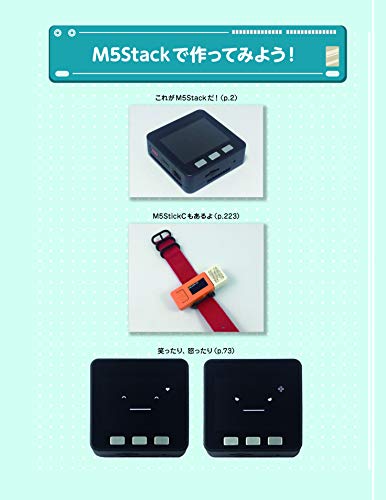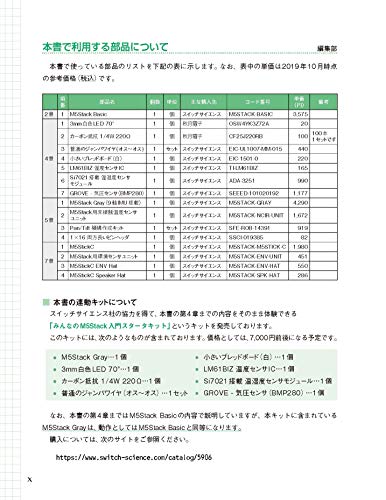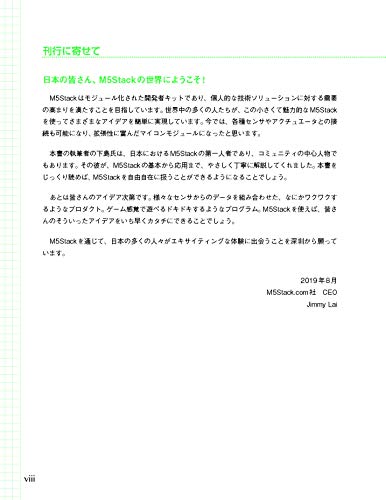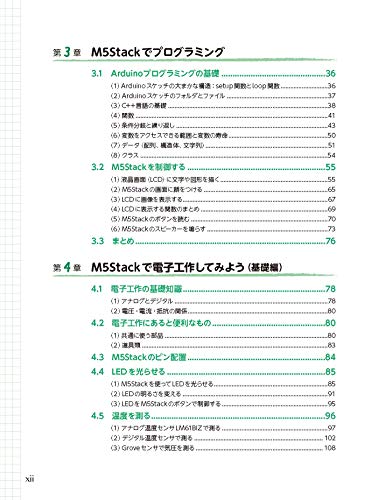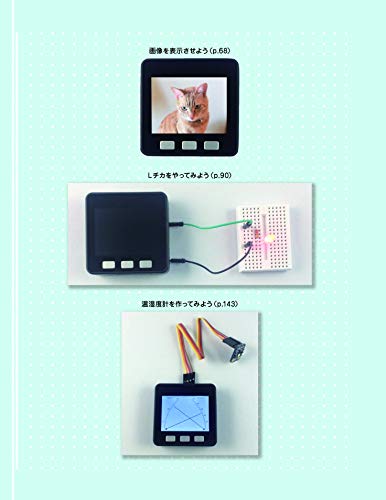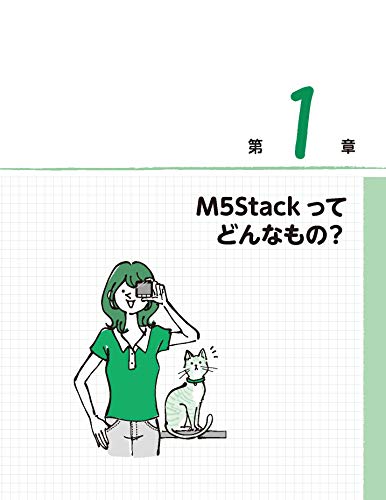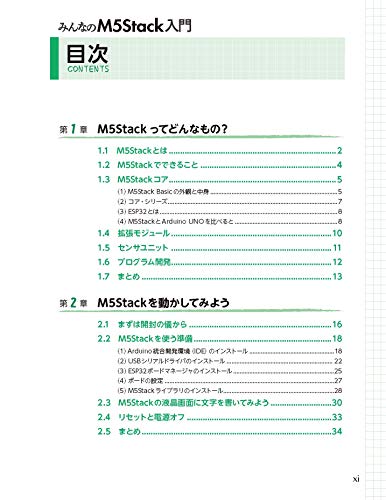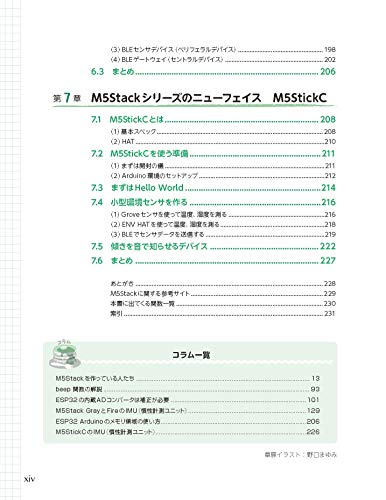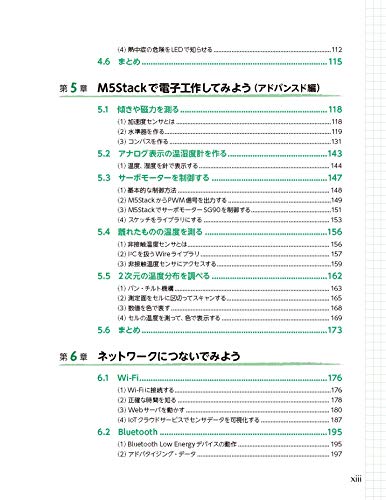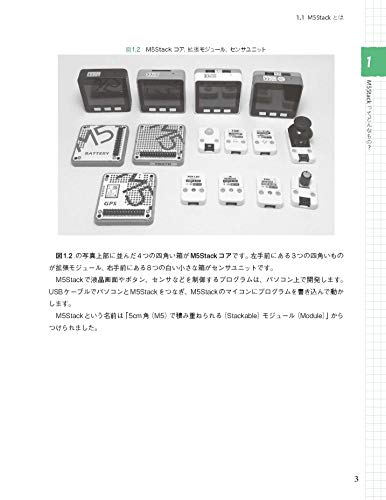先日、M5Stackの環境構築を行いましたので、いくつか簡単なスケッチを作って、M5Stackならではの機能について動作確認をしてみたいと思います。
液晶画面に文字を書く
スケッチは以下のとおりです。
#include <M5Stack.h>
void setup() {
M5.begin();
for(int i=1 ; i<=7 ; i++){
M5.Lcd.setCursor(0, i*i*4);
M5.Lcd.setTextSize(i);
M5.Lcd.print("size:");
M5.Lcd.print(i);
}
}
void loop() {
}
液晶画面に文字が表示されます。

液晶画面に図形を描く
スケッチは以下のとおりです。
#include <M5Stack.h>
void setup() {
M5.begin();
M5.Lcd.drawLine(60, 20, 260, 220, WHITE);
M5.Lcd.drawLine(60, 220, 260, 20, WHITE);
M5.Lcd.drawCircle(160, 120, 100, YELLOW);
M5.Lcd.drawRect(60, 20, 200, 200, GREEN);
}
void loop() {
}
液晶画面に図形が表示されます。

液晶画面にJPEG画像を表示する
「pond.jpeg」という名前の画像ファイル(JPEG)を準備します。サイズは横320ピクセル、縦240ピクセルにしておきます。
microSDカードに「pond.jpeg」を書き込み、M5Stackのカードスロットに差し込みます。
スケッチは以下のとおりです。
#include <M5Stack.h>
void setup() {
M5.begin();
M5.Lcd.drawJpgFile(SD, "/pond.jpeg", 0, 0);
}
void loop() {
}
液晶画面に画像が表示されます。

ボタンを押したときに音を鳴らす
ボタンA、B、Cを押した時に、それぞれ異なる図形を液晶画面に表示させ、異なる音を鳴らします。
スケッチは以下のとおりです。
#include <M5Stack.h>
void setup() {
M5.begin();
}
void loop() {
M5.update();
if(M5.BtnA.wasPressed()){
M5.Lcd.fillScreen(BLACK);
M5.Lcd.fillCircle(160, 120, 100, RED);
M5.Speaker.tone(440, 200);
}
if(M5.BtnB.wasPressed()){
M5.Lcd.fillScreen(BLACK);
M5.Lcd.fillRect(60, 20, 200, 200, YELLOW);
M5.Speaker.tone(220, 200);
}
if(M5.BtnC.wasPressed()){
M5.Lcd.fillScreen(BLACK);
M5.Lcd.fillTriangle(45, 220, 275, 220, 160, 20, GREEN);
M5.Speaker.tone(880, 200);
}
}
ボタンを押すと音が鳴り、液晶画面に図形が表示されます。